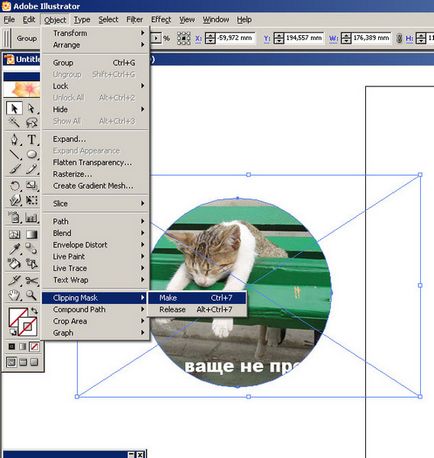Много хора се сблъскват с необходимостта от намаляване на всяка снимка или снимка. На компютъра, за извършване на манипулация на данни, трябва да се изпълняват множество сложни действия не са, за които има голямо разнообразие от програми. В тази статия ще разгледаме как да изрежете изображението в Adobe Illustrator, ще има нужда от:
- компютър или лаптоп;
- Най-оригиналното изображение.
инструкция
- Отворете Adobe Illustrator и кликнете върху менюто Файл, щракнете върху Open и да посочите желаното изображение на вашия компютър, щракнете върху бутона "Open". За да се обадите прозореца за търсене може да се използва комбинация от "горещи клавиши» Ctrl + O.
- Активирайте функцията правоъгълник инструмент, можете да използвате "горещ бутон", за да я наричат функция М. "правоъгълник Tool"
Инсталирайте лентата с инструменти в полето за инсулт, на стойност 1, както и в цвета на правоъгълник избор в положение Няма. С този инструмент се проследи желаната част от изображението, което трябва да остане.
Сега трябва да отидете в панела Слоеве, за да направите това, отворете менюто на Windows и изберете Слоеве команда или натиснете "горещ клавиш» F7. На клавиатурата на компютъра, задръжте натиснат клавиша Ctrl и на бутон на мишката на един малък кръг, който се намира в непосредствена близост до избрания фрагмент изображение. След извършване на тези стъпки, маркерът трябва да се предостави допълнителен кръг, това ще означава, че желания слой на изображението маркирана.
Уверете се, че правилно сте определили областта за изрязване и кликнете върху менюто на обекта, изберете подстригване маска и точка да се направи. Функция «подстригване маска" и "Направи»
Тези действия могат да бъдат изпълнени чрез комбинация от клавиатурата CTRL + 7.
За да изрежете изображение в програмата Adobe Illustrator, можете да използвате и редица други инструменти. Така например, на мястото на по-горе описания метод правоъгълник на инструмента Type Tool с вариант инструмент (обадя, че е възможно да се "горещ бутон» T). Можете да изрежете снимки не са само на правоъгълник, и да се създаде определен образ на надписа, на фона на която ще бъде изпълнена с не цвят и изображение на фрагменти. Можете да експериментирате с рязане или Pen Tool Четка за инструменти функции и много други, всички от тях са уникални и ще ви даде възможност да покажат своята креативност.
Отворете менюто File и изберете Запиши като въведете магазина директория вашите снимки, напиши името му и изберете JPG. Натиснете клавиша Enter.